萬盛學電腦網 >> Windows 10資訊 >> win10更新定點設置後電腦Fn鍵失靈問題修復兩種方法
win10更新定點設置後電腦Fn鍵失靈問題修復兩種方法
好多升級win10電腦啟動後不能輸入密碼,或進入後按鍵失靈,例如三星Q470、神舟優雅、神州精盾等品牌系列的WIN10情況下升級定點設置後,小鍵盤區與英文鍵重疊區失靈,必須按著FN+重疊區才能輸入等問題的修復方法。下面小編就為大家介紹win10更新定點設置(Synaptics Pointing Device Driver觸控板驅動)電腦Fn鍵失靈問題修復兩種方法
工具/原料
windows自帶軟件卸載工具
方法一:
第一步:在win10桌面【左下角】的【win鍵】上【單機右擊】,找到【計算機管理】或【設備管理器】後【單機左鍵】
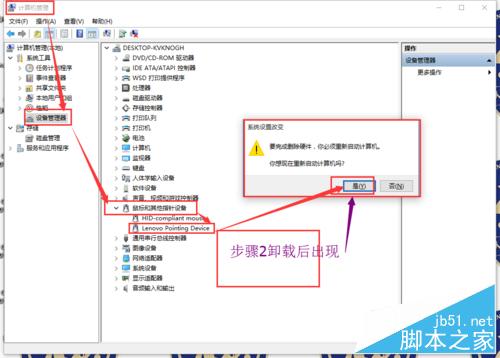
第二步:彈出【計算機管理後】找到【設備管理器】後【單機左鍵】,找到【鼠標和其他指針設備】後單機找到【lenovo Point...】右鍵【卸載】
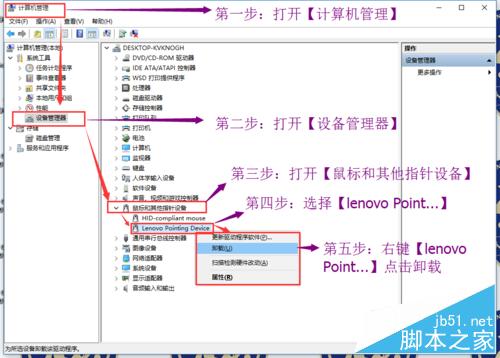
第三步:確認卸載【lenovo Pointing Device】,勾選【刪除此設備的驅動程序軟件】
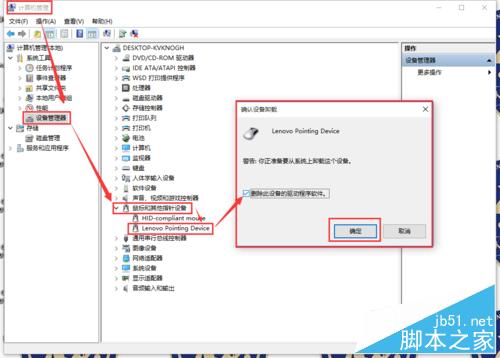
第四步:需要完全刪除硬件,必須重啟計算機。保存好重要文檔後【重啟】計算機即可修復Fn按鍵失靈的問題。(PS:重啟前請收藏本頁面,方便有問題時及時修復。)
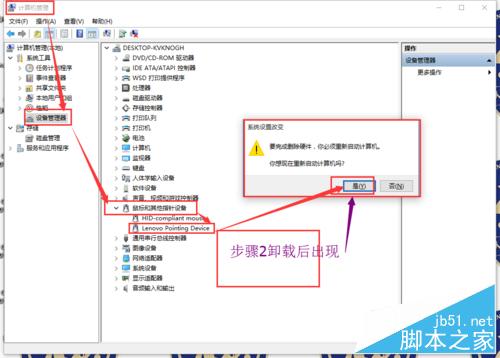
注意事項:通過直接卸載【synaptics pointing device driver】後重啟也能修復FN失靈問題,但是win10會自動更新,需要不停刪除才能解決問題,如果上述方法不能修復,可以通過此方法進行。
方法二:
第一步,在win10桌面【左下角】的【win鍵】上【單機右擊】,找到【控制面板】後【單機左鍵】
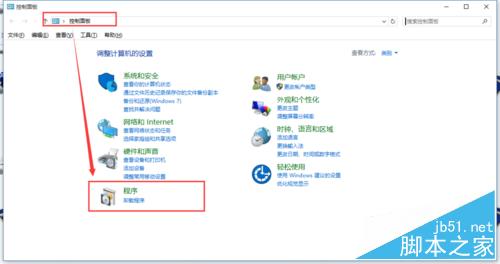
第二步,在彈出的【控制面板】下找到【程序】→【卸載程序】
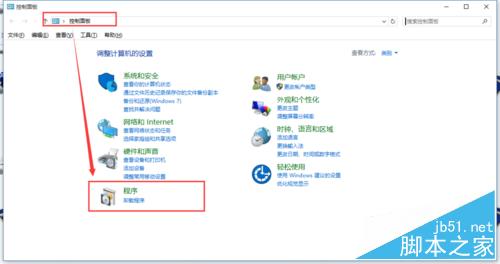
第三步,在彈出的【控制面板】下找到【程序】→【卸載程序】→找到【synaptics pointing device driver】右鍵【卸載】
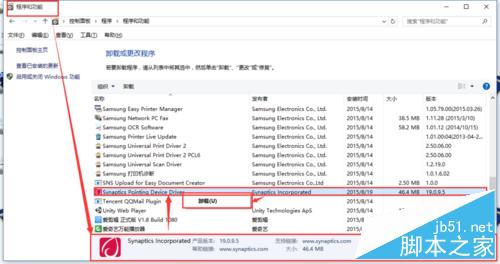
第四步,在彈出的【控制面板】下找到【程序】→【卸載程序】→找到【synaptics pointing device driver】右鍵【卸載】→單機【確認】→卸載後【重啟】計算機。
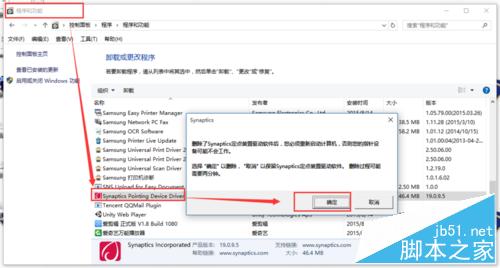
注意事項
本方法親測神州精盾、神舟優雅本、三星Q470有效,其他版本的筆記本請注意備份,以免出現問題
通過方法二卸載【synaptics pointing device driver】後重啟也能恢復FN,但是win10會自動更新,需要不停刪除才能解決問題。
以上就是win10更新定點設置後電腦Fn鍵失靈問題修復兩種方法介紹,大家可以選擇適合自己的方法進行操作,希望能幫助大家解決問題!
- 上一頁:Win10應用安裝位置怎麼修改?
- 下一頁:win10系統Hosts文件在哪



